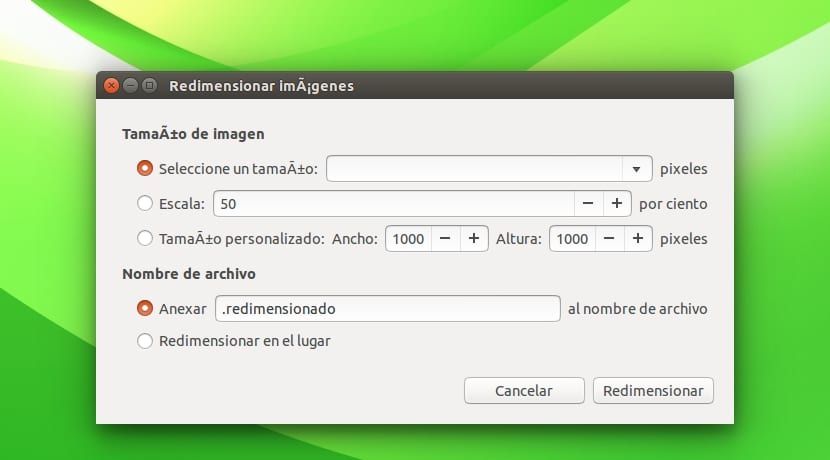
Los que trabajamos con imágenes que deben tener un determinado tamaño, como los bloggers, necesitan herramientas prácticas y rápidas para redimensionar imágenes con un tamaño determinado. Siempre puedes acudir a soluciones en linea como ciertas páginas que redimensionan imágenes de forma online, pero es mucho más rápido y sencillo desde una herramienta nativa en tu Ubuntu, como te vamos a explicar aquí.
Existe un plugin muy práctico para Nautilus de GNOME, por tanto, no solo te valdrá para Ubuntu, sino para cualquier distro con este gestor de ficheros. Te permite redimensionar imágenes de una en una o hacer una selección y realizar el redimensionado de forma masiva, algo que se agradece cuando tienes muchas imágenes que redimensionar con un mismo tamaño. Para poder comenzar, solo hace falta instalarlo, y ya verás como es muy sencillo de usar.
Puedes instalarlo en tu distro desde una herramienta como el gestor de paquetes Synaptic, rápido y de forma gráfica o desde el terminal, tecleando los siguientes comandos:
sudo apt-get install nautilus-image-converter
Para que el plugin surta efecto, debemos reiniciar el sistema o reiniciar Nautilus, si no quieres reiniciar el sistema completo, es más sencillo reiniciar Nautilus. Para ello puedes teclear lo siguiente:
killall nautilus
Ahora ya tenemos el plugin funcionando y perfectamente integrado. Para redimensionar una imágen o grúpo de ellas, solo tienes que hacer clic con el botón derecho del ratón y seleccionar la opción «Redimensionar imágenes…» del menú que se despliega. Ahora te saldrá la ventana con las opciones de redimensión que puedes ver en la imagen de este artículo.
Algo para Dolphin?
Hola, prueba KIM (KDE Image Menu), con él podrás desde Dolphin de forma similar…
Un saludo!
Mil garcias!
Deberían trabajar un poco en el soporte de UTF-8 del plugin. Parece que en la captura no se leen bien algunas cosas. Yo mientras tanto, seguiré siento un talibán consolero y seguiré tirando de ImageMagick. convert origen.jpg -resize anchoxalto destino, además, puedo aplicar efectillos…
Y, si lo quiero en varios archivos…
for i in *.jpg; do convert $i -resize 50% redim_$i; done;
Buena solución. Muchas gracias!
Perfecto, excelente dato sin tener que instalar otra app